Como migrar o banco de dados do SQL Server para o Amazon RDS Instanace
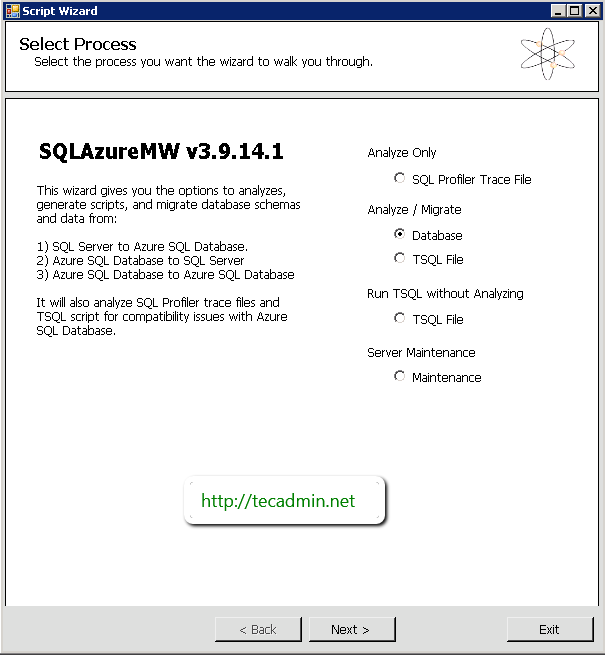
- 3332
- 47
- Mrs. Christopher Okuneva
Instância do Amazon SQL Server RDS não suporta para restaurar dados de .arquivos bak. Então, usando este artigo, estou escrevendo para migrar seu banco de dados SQL Server para a Amazon RDS Instanace com etapas fáceis. Se você analisar as etapas da migração da AWS, é muito complicado, mas as ferramentas do assistente de migração do Windows Azure fornecem uma maneira mais fácil de migrar dados entre o servidor SQL local para a AWS RDS Instância.
Passo 1. Faça o download da ferramenta SQLAZUREMW
1.1. No momento, precisamos baixar o SQLAZUREMW usando o URL abaixo e extrair em seu sistema em qualquer local.
Faça o download da ferramenta SQLAZUREMW
1.2. Use o SQL Server Management Studio para se conectar ao seu SQL Server local e AWS RDS Instane e verifique se você tem conectividade adequada para os dois servidores.
Passo 2. Comece a migração
2.1. Comece a migração
Clique duas vezes SQLAZUREMW.exe Arquivo da ferramenta baixada SQLAZUREMW, e abrirá tela como abaixo. Selecione a opção Base de dados e clique Próximo.
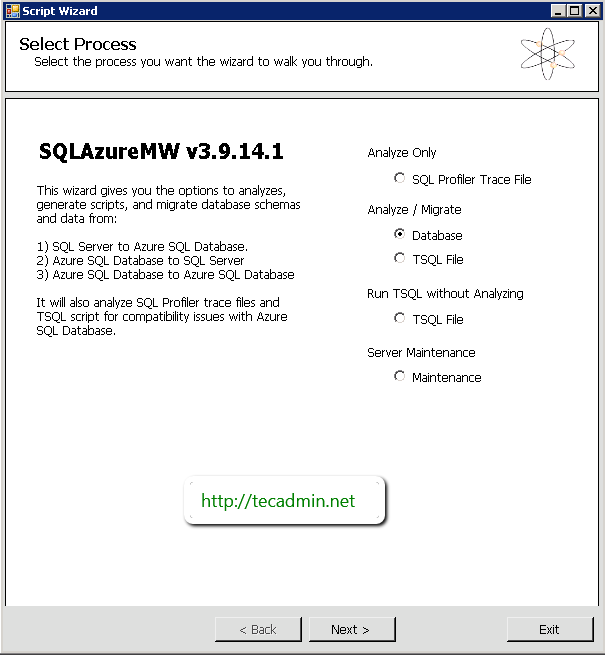
2.2. Tarefas de banco de dados de origem
Insira os detalhes da conexão do banco de dados do SQL Server de origem e clique em Conectar.
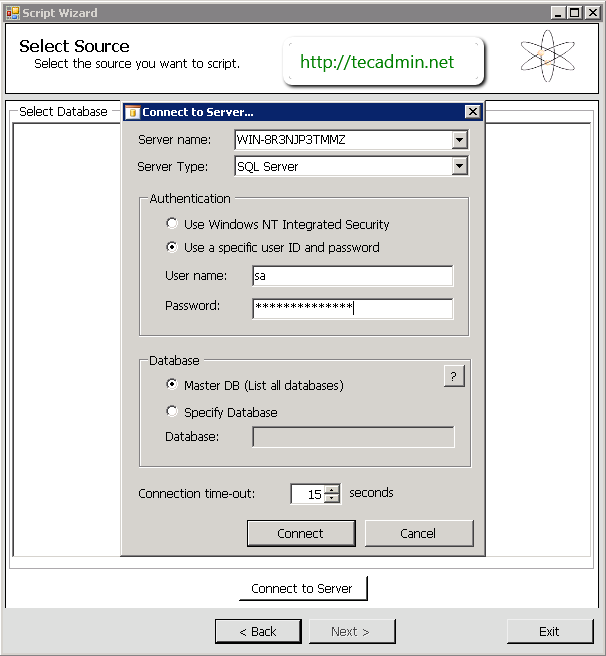
Selecione o banco de dados para ser migrar no AWS RDS na lista de bancos de dados e clique Próximo.
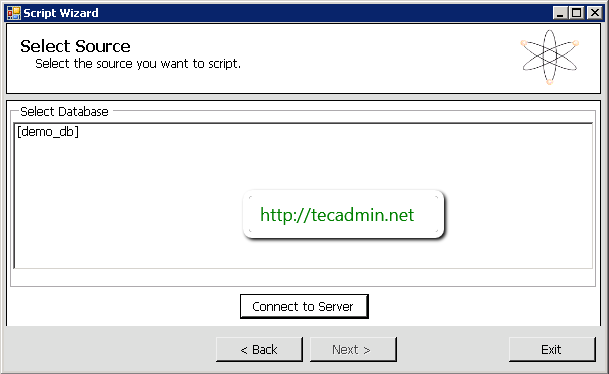
Selecione “Script todos os objetos de banco de dados” opção para migrar o banco de dados completo ou você pode usar a segunda opção para migrar apenas objetos selecionados e clicar Próximo.
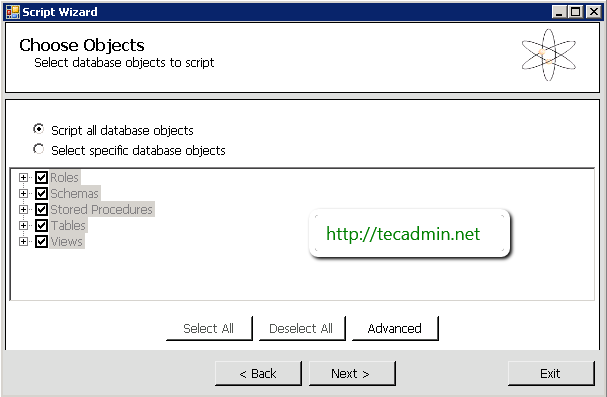
Revise a lista de objetos selecionados para serem migrar e clique Próximo.
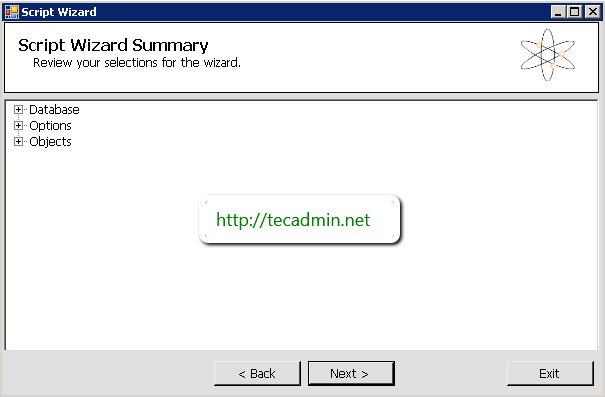
Nesta etapa Assistente, criará um script para todos os seus objetos de servidor SQL, use Salvar botão para salvar o script no seu disco rígido local e clique Próximo para ir para o próximo passo.
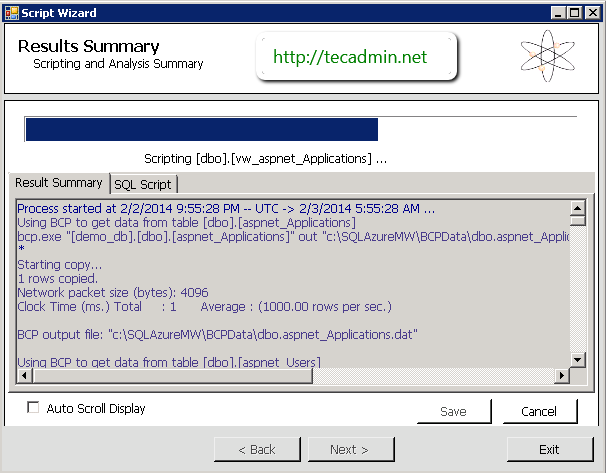
2.3. Tarefas de banco de dados de destino
Nesta fase, você criou com sucesso o script do seu banco de dados. Agora insira os detalhes da conexão do servidor SQL RDS SQL como abaixo e clique em Conectar.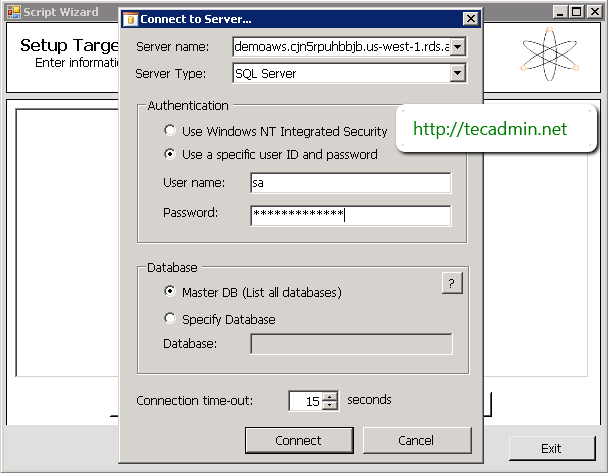
Selecione o banco de dados de destino para o qual você precisa migrar seus dados, se você já não criou um banco de dados, crie novo usando o uso Crie banco de dados botão. Finalmente clique Próximo.
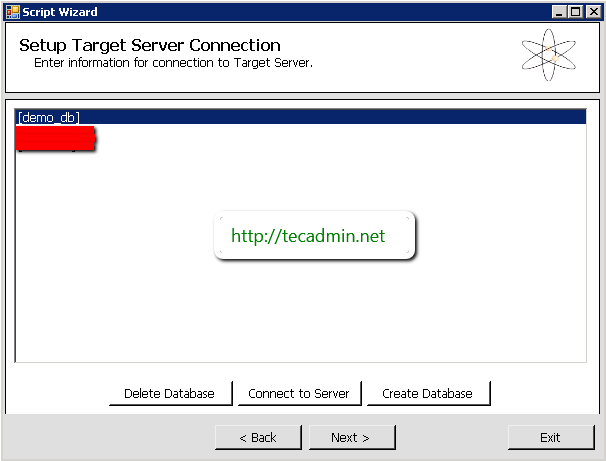
Nesta etapa, você verá que todos os dados foram migrados para a instância do RDS SQL Server. Salve a saída exibida na tela usando Salvar botão e verifique se há erros, se houver.

etapa 3. Verificar dados
Agora use o seu local Studio de gerenciamento de servidor SQL e verifique todos os seus dados migrados com sucesso ou não. Caso você receba erros, corrija -o manualmente.
- « Como instalar Certificados SSL Services em WHM & CPALEL
- Como instalar o mariadb 5.5 em Centos, Rhel 7/6 usando Yum »

